| タイトル | 電源は入りますが、Panasonicロゴの後、Windowsが起動しません。 ハードウェアの故障かどうか調べる方法はありませんか | |
|---|---|---|
| 最終更新日 | 2006/09/28 | 管理NO:001531 |
| 対象OS |
WindowsXP
|
|
| 対象シリーズ |
|
|
電源は入りますが、Panasonicロゴの後、Windowsが起動しません。
ハードウェアの故障かどうか調べる方法はありませんか
本情報は、下記対象機種についてご説明するものです。
【対象機種】
CF-Y4,W4,T4,R4シリーズ
CF-Y5,W5,T5,R5シリーズ
上記の対象機種は、自己診断機能(PC-Diagnostic)を搭載しております。
【自己診断機能で確認できる項目】
自己診断機能(PC-Diagnostic)で確認できる項目は、以下の内容です。
【自己診断機能の操作手順】
【対象機種】
CF-Y4,W4,T4,R4シリーズ
CF-Y5,W5,T5,R5シリーズ
上記の対象機種は、自己診断機能(PC-Diagnostic)を搭載しております。
【自己診断機能で確認できる項目】
自己診断機能(PC-Diagnostic)で確認できる項目は、以下の内容です。
| CF-Y4G,W4G,T4G,R4Gシリーズ |
| メモリー、HDD |
| CF-Y5K,W5K,T5K,R5Kシリーズ CF-Y4J,W4J,T4J,R4Jシリーズ CF-Y4H,W4H,T4H,R4Hシリーズ |
| CPU、メモリー、HDD、DVDドライブ(Y4,Y5,W4,W5のみ)、ビデオ、サウンド、モデム、LAN、無線LAN、PCカードスロット、SDスロット、キーボード、タッチパッド |
【自己診断機能の操作手順】
|


 このページを印刷する
このページを印刷する

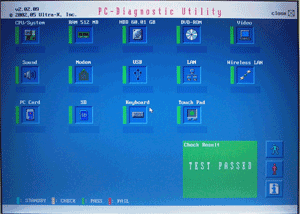 (左図:自己診断で問題がなかった場合の表示例)
(左図:自己診断で問題がなかった場合の表示例)

